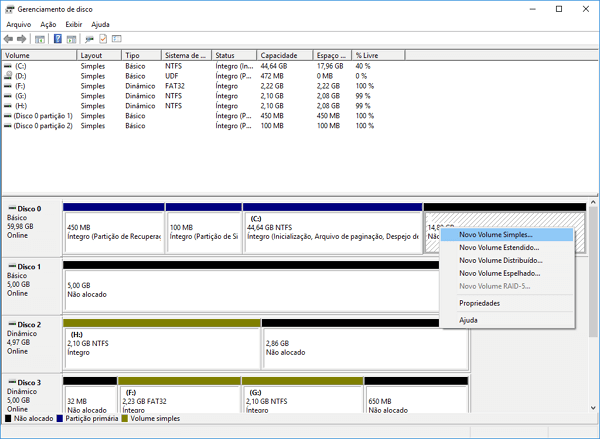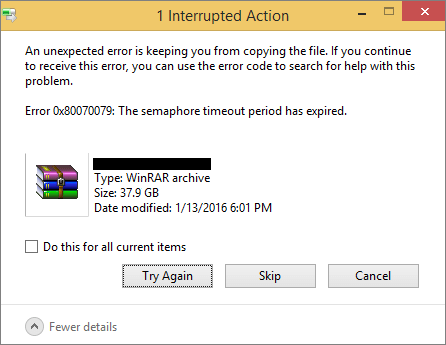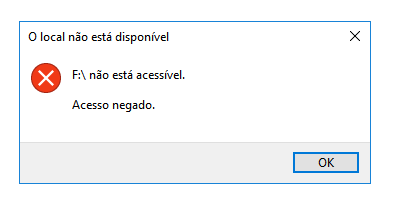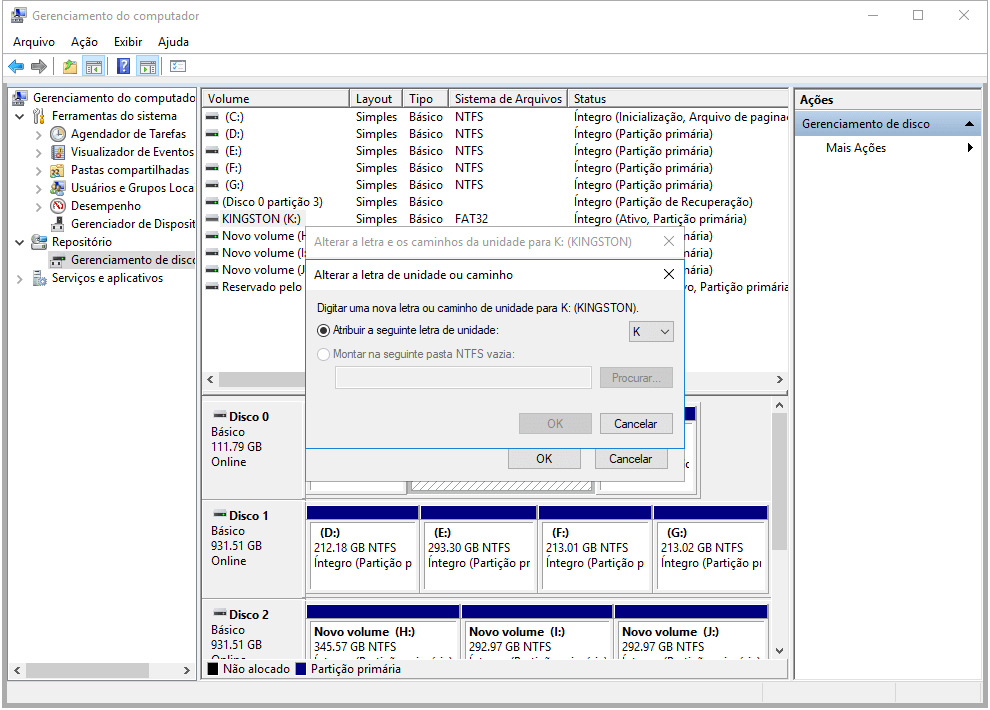-
Recuperação de Meios de Armazenamento
[Resolvido] HD externo Apricorn USB 3.0 não reconhecido 05/11/2025
05/11/2025 6 min leitura
6 min leitura -
-
![]()
Recuperação de Meios de Armazenamento
Reparar/Corrigir HD Externo Não Alocado sem Perder Dados 05/11/2025
05/11/2025 6 min leitura
6 min leitura -
![]()
Recuperação de Meios de Armazenamento
O tempo limite do semáforo expirou, como resolver 05/11/2025
05/11/2025 6 min leitura
6 min leitura -
![]()
Recuperação de Meios de Armazenamento
Como Recuperar Arquivos em Pen Drive [para Todos os Cenários] 05/11/2025
05/11/2025 6 min leitura
6 min leitura -
![]()
-
![]()
-
Recuperação de Meios de Armazenamento
Como Recuperar Cache Apagado do Celular Android? 05/11/2025
05/11/2025 6 min leitura
6 min leitura -
Recuperação de Meios de Armazenamento
Como Corrigir Erro de Disco Rígido Externo Não Formatado? 05/11/2025
05/11/2025 6 min leitura
6 min leitura -
![]()
Recuperação de Meios de Armazenamento
Recuperar Pen Drive Corrompido com Programa Gratuito 05/11/2025
05/11/2025 6 min leitura
6 min leitura
Índice da Página
O cartão de memória apaga arquivos sozinho? Este artigo aborda 4 correções úteis para esse problema. A tabela abaixo fornece um esboço. Leia o conteúdo para obter detalhes.
| Soluções viáveis | Solução de problemas passo a passo |
|---|---|
| Correção 1. Fazer alguma limpeza para o cartão de memória | Você pode verificar o seu cartão no início. Há poeira na fenda? Se sim, uma pequena escova de fio dental e um pouco de água... Mais detalhes |
| Correção 2. Formatar o cartão de memória corrompido | Outra razão provável para o cartão de memória estar apagando arquivos é que o sistema de arquivos do cartão está corrompido... Mais detalhes |
| Correção 3. Reparar setores defeituosos do cartão de memória | Se o cartão de memória foi gravemente danificado por muitos setores defeituosos, a formatação não irá... Mais detalhes |
| Correção 4. Substituir o cartão de memória falso | Se o Windows ou um utilitário de reparo de cartão de memória não puder formatar o cartão, é hora de substituir o cartão... Mais detalhes |
Por que o meu cartão de memória apaga arquivos sozinho?
"Ultimamente, tudo no cartão SD do meu celular se apaga sozinho, incluindo meus backups, todas as minhas músicas e fotos. Estou completamente aturdido. Parece que o problema ainda está lá, o cartão de memória continua apagando arquivos sozinho. Perdi todos os dados!"
Quando o cartão micro SD externo ou talvez o disco rígido USB começa a funcionar mal, um dos sintomas típicos é que ele apaga tudo o que está escrito nele. Isso é horrível. Seu cartão de memória ficará totalmente inútil antes de você encontrar a causa e os métodos de solução de problemas.
Como cuidar do cartão de memória que apaga arquivos sozinho
O cartão SD, como um meio de armazenamento minúsculo, portátil e extensível, é amplamente utilizado em telefones celulares, câmeras digitais, reprodutores de multimídia e, atualmente, drones DJI e dispositivos GPS. É tão difundido que o reconhecemos como uma parte essencial de nossa vida digital. Cada marca de cartão de memória tem sua vida útil, de alguns a dez anos. Mesmo assim, alguns de nós testemunhamos uma vida muito curta porque começa a apresentar problemas de funcionamento de vez em quando. Na verdade, você está trabalhando com um cartão SD corrompido.
Por que os cartões de memória são corrompidos?
Muitos fatores levariam a problemas de corrupção do cartão SD. Por exemplo, uma ejeção ou remoção insegura do computador ou câmera, dano viral, corrupção do sistema de arquivos, setores defeituosos ou até mesmo está originalmente abaixo da qualidade.
Qual é a aparência de um cartão SD corrompido?
Concordamos que o seu cartão SD tem problemas agora quando começa a enviar mensagens de erro específicas, como o sistema de arquivos RAW, disco não formatado no Windows Explorer, nenhuma mídia no Gerenciamento de disco do Windows ou erro de dispositivo e/s quando você tenta abrir a unidade! Além do mais, é provável que gere alguns códigos de erro ou mostre sinais estranhos que o impedem de utilizá-lo normalmente. Todas as situações mencionadas resultam do fato de seu cartão SD estar corrompido em diferentes níveis.
O cartão SD foi corrompido ao começar a apagar arquivos?
Na maioria dos casos, sim, seu cartão SD tem problemas agora, uma vez que apaga todos os arquivos que você colocou lá sem sua permissão. Esse é um problema meio complicado em alguns cartões SD, porque nenhuma informação detalhada é fornecida para informá-lo onde está errado. E o que é pior, causa uma grande perda de dados que você tanto valoriza.
Portanto, de acordo com os problemas mencionados que você pode encontrar em um cartão de memória, faremos o possível para descobrir as causas e encontrar soluções para você minimizar a perda de ver o cartão SD se apagando automaticamente fora de seu controle.
Soluções - Como parar o cartão de memória de apagar arquivos sozinho
Caso os arquivos continuem sumindo do cartão de memória automaticamente ou o cartão de memória apaga arquivos sem saber, o problema pode ser leve a grave. Você deve ter paciência para tentar cada meio, do simples ao complexo, e saber como recuperar arquivos que sumiram do cartão de memória.
Solução 1. Fazer alguma limpeza para o cartão
Sugerimos que você dê uma olhada em seu cartão no início. Há poeira na fenda? Se sim, é hora de limpar seu cartão. Normalmente, uma pequena escova de fio dental e um pouco de água/álcool ajudam.
Solução 2. Formatar o cartão SD corrompido
O outro motivo perceptível é que o sistema de arquivos do cartão foi corrompido. Nesse caso, quando você insere o cartão em um computador, o Windows exibe uma mensagem solicitando que você o formate antes de poder usá-lo. Faça como mandado.
Passe por todo o processo assim:
Confirme a formatação > Escolha um sistema de arquivos (NTFS, FAT32, exFAT) > Marque Formatação rápida > Clique em Iniciar.
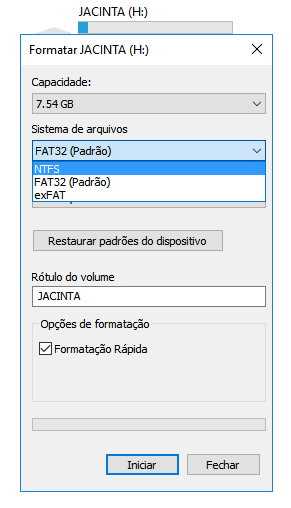
Solução 3. Reparar setores defeituosos do cartão SD
Às vezes, a formatação não é uniforme e você encontrará um erro 'O Windows não consegue concluir a formatação' no cartão SD. Talvez o cartão de memória tenha sido severamente danificado por muitos setores defeituosos nele. Para interromper uma exclusão automática, tente verificar e reparar setores defeituosos com uma ferramenta apropriada.
O Windows tem um utilitário de verificação e reparo de disco embutido para você realizar o reparo do cartão SD. Além disso, você também pode executar comandos Chkdsk por meio do prompt de comando do Windows com privilégio de administrador. Depois de ver os dois utilitários em termos de acessibilidade, facilidade de uso e eficácia, encontramos uma alternativa gratuita de terceiros para você.
Se você não tem nenhum conhecimento técnico e deseja minimizar os riscos de dados, usar software de terceiros pode ser uma escolha melhor. A linha de comando é adequada para profissionais de informática, pois comandos errados podem causar problemas graves. Portanto, é altamente recomendável que você tente uma alternativa de linha de comando automática.
O EaseUS CleanGenius é uma ferramenta prática de correção de computador, segura e leve. É uma alternativa perfeita ao comando CHKDSK. Use esta ferramenta de um clique para resolver problemas do seu computador.
Para corrigir erro do sistema de arquivos ou disco:
Passo 1: Baixe o EaseUS CleanGenius gratuitamente e instale-o.
Passo 2: Abra o software, clique em "Otimização" e selecione a opção "Exibição de arquivos".
Passo 3: Escolha a unidade e execute o reparo. Após a conclusão da operação, clique para visualizar o resultado.

Solução 4. Substituir o cartão SD falso
E se o Windows não puder formatar o cartão SD, nem um utilitário de reparo de cartão SD? É hora de você realizar a recuperação total dos dados para reduzir a grande perda!
Além disso, pense por um segundo. Você é enganado por algum cartão de memória sem marca? Se o cartão não foi usado por muito tempo, mas parece trazer problemas o tempo todo, é mais provável que seja um cartão SD fraudulento, então não hesite em abandoná-lo e comprar um novo com grandes nomes, como SanDisk, Toshiba, Samsung, Transcend, etc.
Como recuperar arquivos que sumiram do cartão de memória?
A perda de dados é a consequência final de ter um cartão SD desabilitado. Agora respire e se acalme. Você precisa de um software profissional de recuperação de cartão de memória para recuperar todos os arquivos perdidos. É fácil e rápido, apenas 3 etapas são necessárias. O software de recuperação de dados recomendado funciona muito bem na recuperação de arquivos de vários dispositivos de armazenamento após a exclusão, formatação, perda de partição, etc. É altamente recomendável resgatar os arquivos excluídos antes de tentar todos os meios para consertar o cartão!
Baixe o EaseUS Data Recovery Wizard. É um software gratuito de recuperação de dados que permite aos clientes recuperar arquivos de até 2 GB gratuitamente. Atualize para a versão completa quando a quantidade de dados exceder o limite.
Passo 1. Selecione o cartão de memória para verificar.
Conecte o cartão de memória ao seu computador e inicie o software de recuperação de cartão da EaseUS no seu PC. Clique em "Procurar Dados Perdidos" para começar a procurar seus dados perdidos.

Passo 2. Aguarde o processo de digitalização terminar.
Após o processo de digitalização, você pode verificar e filtrar os arquivos desejados neste programa. Clique em "Filtro" se você estiver procurando por um tipo de arquivo específico.

Passo 3. Recupere arquivos desejados.
Você pode clicar duas vezes diretamente nos arquivos para visualizar e ver se estão bem. Depois disso, você pode escolher os arquivos desejados e clicar em "Recuperar" para restaurá-los para um local seguro no seu PC ou em outros dispositivos de armazenamento externos.

A palavra final
A exclusão de arquivos do cartão SD por si só é um tópico geral discutido por pessoas em fóruns populares. Ao ler este artigo, você terá uma compreensão clara de que seu cartão de memória desenvolveu problemas de corrupção e precisa ser reparado com soluções eficazes.
No total, oferecemos quatro soluções para cuidar desse cartão de memória defeituoso que remove indefinidamente seus arquivos salvos.
1. Limpar a poeira que bloqueia as peças funcionais nele
2. Reparar a corrupção do sistema de arquivos
3. Reparar setores defeituosos
4. Substituir por um novo cartão de memória após a recuperação total dos dados
Esta página foi útil?
-
"Obrigada por ler meus artigos. Espero que meus artigos possam ajudá-lo a resolver seus problemas de forma fácil e eficaz."…

20+
Anos de experiência

160+
Países e regiões

72 Milhões+
Downloads

4.7 +
Classificação do Trustpilot
Tópicos em Destaque
Pesquisa